Kích hoạt đồng bộ danh bạ với iCloud
Trước tiên, bạn cần có tài khoản Apple ID (đăng ký tại https://appleid.apple.com) để có thể sử dụng iCloud cho iPhone, iPad hay iPod Touch và truy cập iCloud trên web. Tài khoản Apple ID đã được đăng ký và xác nhận thành công có thể sử dụng được cho kho ứng dụng Apple App Store, kho nhạc iTunes, Game Center và các dịch vụ khác của Apple.
Để sử dụng tính năng quản lý danh sách liên lạc qua iCloud, từ thiết bị dùng iOS bạn vào Settings, nhấn iCloud và chuyển tùy chọn Contacts sang ON để bật tính năng đồng bộ và sao lưu contact lên dịch vụ lưu trữ đám mây iCloud.
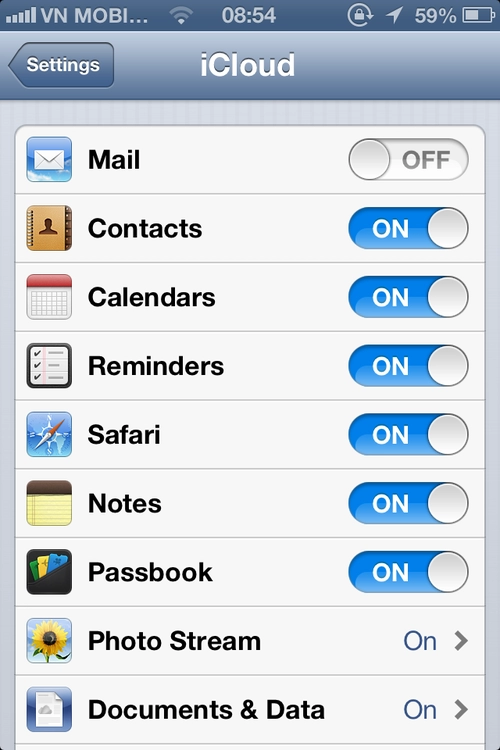
Sau khi kích hoạt iCloud cho Contacts thành công, từ máy tính hay mọi thiết bị khác, bạn truy cập vào trang www.icloud.com, đăng nhập tài khoản Apple ID, chọn biểu tượng Contacts và bắt đầu quản lý danh bạ của mình trên “đám mây”. Mọi thao tác thêm mới, chỉnh sửa, cập nhật danh sách liên hệ sẽ được tự động đồng bộ lên iPhone (hay iPad) nếu thiết bị được kết nối Internet.
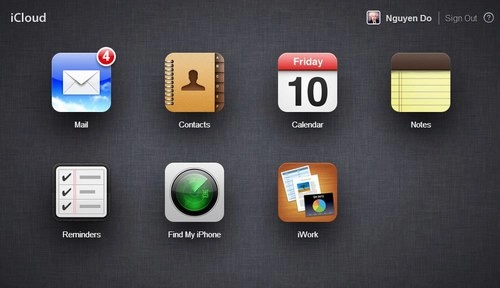
Thiết lập lại những tùy chọn trong quản lý danh bạ
Bạn nên thiết lập lại những tùy chọn trong ứng dụng Contacts của iOS và tính năng quản lý danh bạ trên trang web quản lý của iCloud để tiết kiệm nhiều thời gian hơn trong việc tìm kiếm và quản lý. Từ iPhone, iPad, bạn vào Settings > Mail, Contacts, Calendars > kéo xuống dưới phần Contacts và thay đổi cách sắp xếp và hiển thị danh sách liên lạc theo tên hay họ. Nên chọn cách sắp xếp theo tên trước, họ sau (Last, First) để tiện việc tìm kiếm. Ngoài ra, bạn cũng có thể tự tạo thông tin liên lạc của mình để chia sẻ nhanh cho người khác trong phần My Info và tuỳ chọn danh bạ mặc định khi khởi động tiện ích Contacts tại mục Default Account.
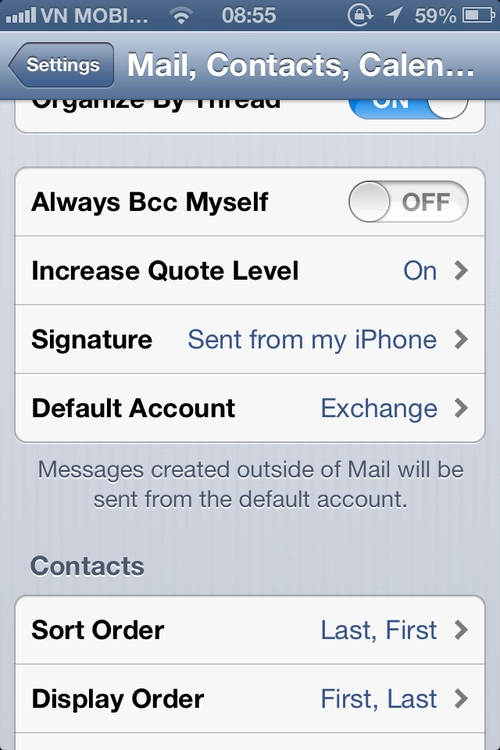
Riêng với iCloud Contacts (giao diện quản lý danh bạ trên web), bạn nhấn chọn biểu tượng Settings dưới góc trái và chọn Preferences. Sau đó thiết lập lại định dạng địa chỉ danh bạ (Address Layout) theo kiểu Vietnam và đánh dấu chọn trước chức năng tự động định dạng số điện thoại (Automatically format phone numbers).
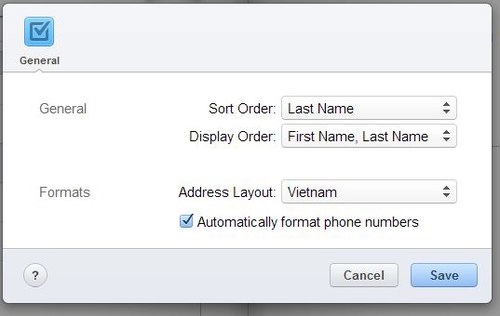
Sao lưu, phục hồi danh bạ trên iCloud Contacts
Để không sợ bị mất danh bạ do quên mật khẩu iCloud, mất máy... người sử dụng nên định kỳ sao lưu dữ liệu trên iCloud bằng cách nhấn biểu tượng Settings từ giao diện iCloud Contacts và chọn Export vCard để lưu về máy tính dưới dạng *.vcf. Bạn có thể sao lưu từng mục hoặc toàn bộ danh bạ bằng cách nhấn Ctr+A (hoặc Command+A trên OS X).
Nếu muốn phục hồi hoặc thêm danh bạ vào iCloud thì vào Settings và chọn Import vCard và làm theo hướng dẫn là xong. Nếu danh sách hiện không đầy đủ, bạn hãy nhấn Refresh Contacts để cập nhật lại.
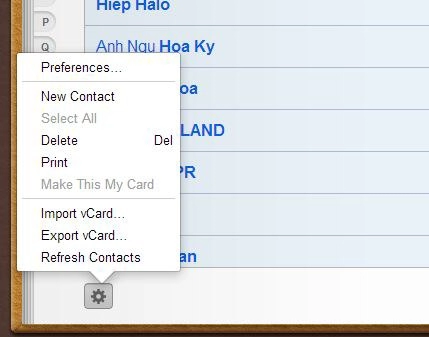
Theo Sohoa
Nguồn thông tin được HOCHOIMOINGAY.com sưu tầm từ Internet